
अपने iPhone या iPad पर, आप आसानी से सफारी प्रारंभ पृष्ठ को अनुकूलित कर सकते हैं आईओएस 15 और आईपैडोस 15 (या ऊँचा)। आप पृष्ठ को खाली (अधिकतर) बना सकते हैं, पृष्ठभूमि छवि जोड़ सकते हैं, या चुन सकते हैं और चुनें कि आप क्या देखना चाहते हैं। ऐसे।
सबसे पहले, अपने आईफोन या आईपैड पर सफारी खोलें और टैब बटन (दो ओवरलैपिंग आयताकार) टैप करके एक नया टैब खोलें, फिर प्लस ("+") बटन टैप करके।
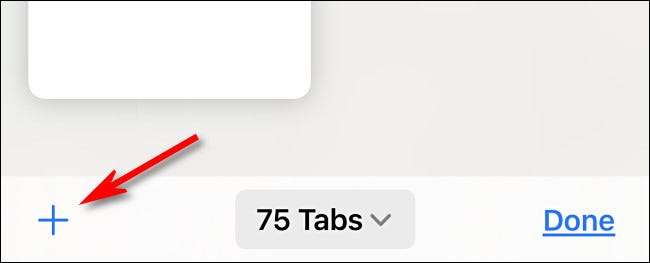
आप डिफ़ॉल्ट रूप से सफारी का "स्टार्ट पेज" देखेंगे। प्रारंभ पृष्ठ पर क्या है संपादित करने के लिए, यदि आवश्यक हो तो नीचे स्क्रॉल करें और "संपादित करें" बटन टैप करें।

जब आप "संपादित करें," एक "कस्टमाइज़ स्टार्ट पेज" विंडो दिखाई देंगे। उन्हें चालू या बंद करने के लिए सूचीबद्ध विकल्पों के बगल में स्विच का उपयोग करें। यहां प्रत्येक विकल्प क्या करता है।
- पसंदीदा: यह आपके आइटम प्रदर्शित करता है पसंदीदा सूची (बुकमार्क की तरह)।
- बार-बार दौरा किया: आपको अक्सर देखी गई वेबसाइटों की एक सूची दिखाई देगी।
- आपके साथ साझा: यह आपको वस्तुओं की एक सूची देता है आपके साथ साझा संदेश ऐप के माध्यम से अन्य लोगों से।
- गोपनीयता रिपोर्ट: यह एक रिपोर्ट दिखाता है ट्रैकर्स की संख्या सफारी ने हाल ही में अवरुद्ध कर दिया है।
- सिरी सुझाव: यह आपके इतिहास और बुकमार्क में क्या है उससे संबंधित सिरी से सुझाव प्रदर्शित करता है।
- पढ़ने की सूची: यह आपके आइटम दिखाता है पढ़ने की सूची ।
- iCloud टैब: यह सफारी टैब दिखाता है iCloud के पार सिंक्रनाइज़ अपने अन्य उपकरणों से।
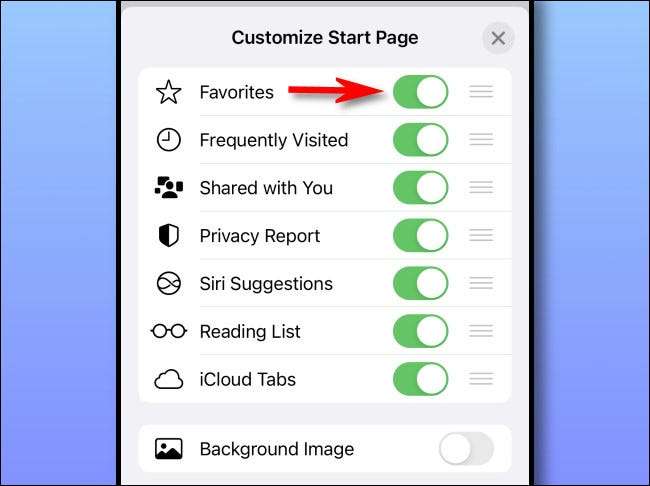
"स्टार्ट पेज को कस्टमाइज़ करें" विंडो में भी, आप सूची में प्रारंभ पृष्ठ आइटम को टैप करने और खींचने के लिए प्रत्येक आइटम के बगल में "तीन पंक्तियां" हैंडल का उपयोग कर सकते हैं। यह ऑर्डर को बदल देगा कि आइटम स्टार्ट पेज पर कैसे दिखाई देगा।
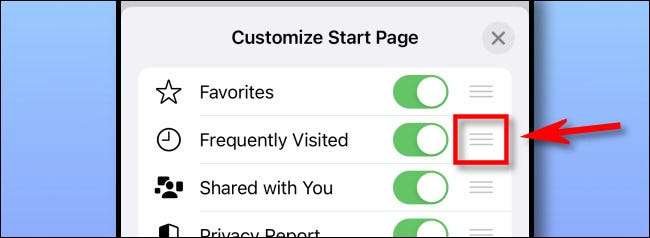
और यदि आप "ऑन" स्थिति में "पृष्ठभूमि छवि" के बगल में स्विच चालू करते हैं, तो आप एक पृष्ठभूमि चित्र का चयन कर सकते हैं जो आपके प्रारंभ पृष्ठ पर सामग्री के पीछे प्रदर्शित होगा। थंबनेल में एक छवि टैप करें या अपनी फोटो लाइब्रेरी से कस्टम छवि का चयन करने के लिए प्लस ("+") बटन टैप करें।
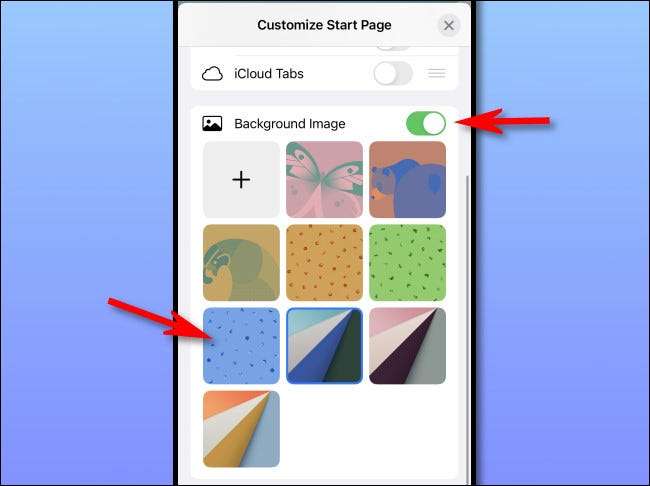
यदि आप अपने प्रारंभ पृष्ठ को यथासंभव कम से कम बनाना चाहते हैं, तो "स्टार्ट पेज" सूची पर प्रत्येक आइटम को स्विच करें। (दुर्भाग्यवश, आप अभी भी "संपादित करें" बटन देखेंगे।)
जब आप पूरा कर लें, तो कस्टमाइज़ स्टार्ट पेज विंडो को बंद करने के लिए "एक्स" बटन पर क्लिक करें। आपके द्वारा किए गए परिवर्तन तुरंत प्रभावी होते हैं। खुश ब्राउज़िंग!
सम्बंधित: [9 3] आईओएस 15, आईपैडोस 15, और मैकोस मोंटेरी में नया क्या है







